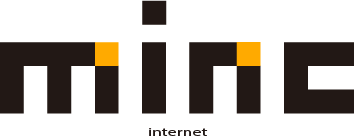Outlook Express(Windows)
ご注意!
わかりやすいように、メールアカウントを「minc」としてあります。 実際には、この部分をお客様のメールアカウントに置き換えて設定してください。 また、一部環境によっては表示される画面が異なりますが設定内容は同じです。
1.Microsoft Outlook Express を起動し、「ツール」→「アカウント」を選択します。
2.「追加」ボタンをクリックし、「メール」を選択します。
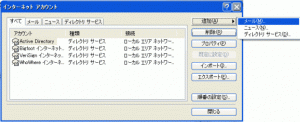
3.「表示名」にお客様のお名前を入れてください。
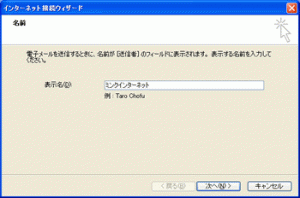
4.「電子メールアドレス」にお客様のメールアドレスを入れます。
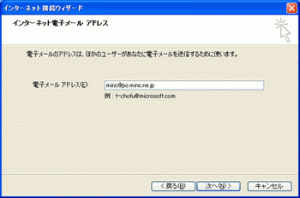
5.「受信メールサーバーの種類」をPOP3に、
「受信メール(POP3、IMAPまたはHTTP)サーバー」「送信メール(SMTP)サーバー」に
メールサーバー名(登録書をご確認ください)を入力します。
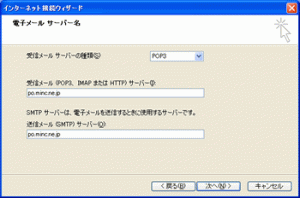
※画面は、メールサーバー名が「po.minc.ne.jp」の場合の例
6.「アカウント名」にお客様のメールアカウントを、「パスワード」にお客様のメールパスワードを入力します。
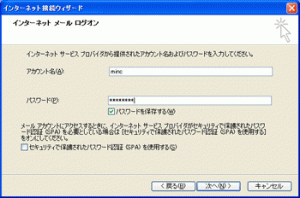
7.「次へ」をクリックし、設定完了画面で「完了」をクリックします。/p>
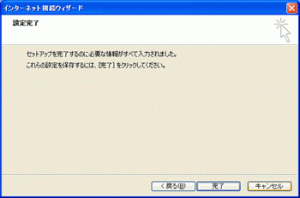
8.戻った「インターネットアカウント」画面の「メール」タブを選択し、
追加されたアカウントを選択(クリック)、 「プロパティ」ボタンをクリックします。
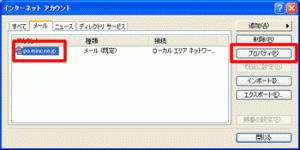
9.開いたプロパティ画面の「サーバー」タブを選択し
「このサーバは認証が必要」にチェックを入れ、「設定」ボタンをクリックします。
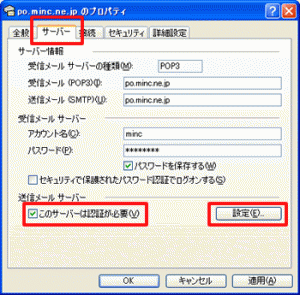
10.「送信メールサーバ」画面の「受信メールサーバーと同じ設定を使用する」
にチェックを入れ、「OK」ボタンをクリックします。
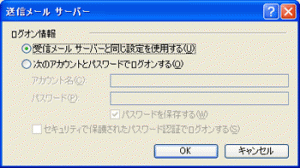
11.戻った「プロパティ」画面の「詳細設定」タブを選択し、 「送信メール(SMTP」の番号を「25」(既定値)より「587」に変更します。
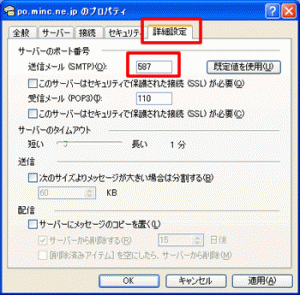
12.「適用」ボタンをクリックし、「OK」ボタンで画面を閉じます。
13.戻った「インターネットアカウント」も「閉じる」ボタンをクリックします。
以上で メールを送受信する設定は完了です。